Mới đây, Microsoft đã tiết lộ một tính năng mới dự kiến sẽ có trên Windows 11 Stable: Phone Link cho iPhone. Phone Link cho phép người dùng iPhone kết nối thiết bị của họ với PC hoặc máy tính xách tay chạy Windows 11, cho phép họ truy cập nhiều tính năng khác nhau trên iPhone của mình.
Hiện tại, tính năng này chỉ khả dụng cho một số Người dùng nội bộ Windows đã đăng ký. Hãy cùng Điện thoại Giá Kho khám phá cách kết nối iPhone với máy tính Win 11 xem có gì đặc biệt nhé.
Sử dụng Phone Link đồng bộ hóa iPhone và Windows 11

Theo thông tin được Microsoft chia sẻ, Phone Link cho iPhone sẽ chạy thông qua một app cài đặt trên iPhone, kết nối với PC thông qua giao thức Bluetooth. Sau khi kết nối thành công, bạn có thể nhận thông báo từ điện thoại trực tiếp trong phần Trung tâm thông báo trên PC, tương tự như người dùng Android.
Ngoài ra, bạn có thể trả lời trực tiếp tin nhắn văn bản bằng ứng dụng Liên kết điện thoại trên PC chạy Windows 11, ứng dụng này sẽ đồng bộ hóa với ứng dụng Tin nhắn trên iPhone của bạn.
Tuy nhiên, vẫn chưa rõ khi nào ứng dụng Phone Link cho iPhone sẽ có sẵn cho tất cả người dùng Windows 11. Microsoft cho biết họ vẫn đang làm việc để giúp Phone Link trở nên hữu dụng hơn trong tương lai. Vậy cách kết nối iPhone với máy tính Win 11 như thế nào, cùng xem trong nội dung dưới đây nhé.
Phone Link có những tính năng hữu ích nào?
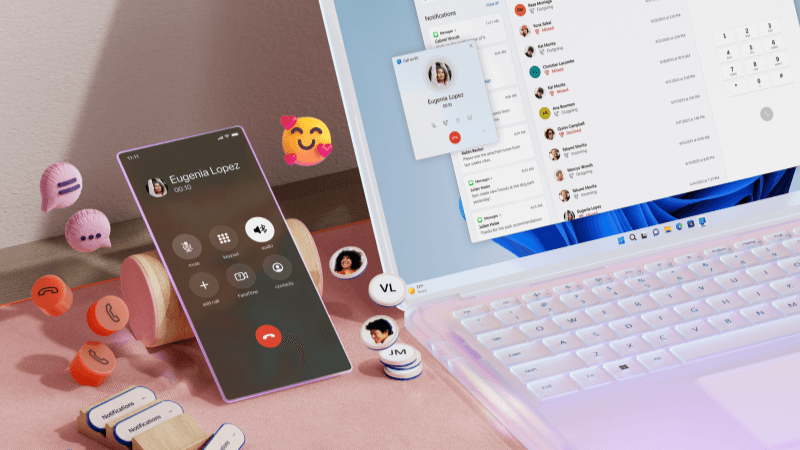
Trước khi tìm hiểu cách kết nối iPhone với máy tính Win 11 chúng ta cùng xem Phone Link có những tính năng nào nhé:
Hiển thị thông báo: Tính năng mới của Microsoft home cho phép hiển thị thông báo từ iPhone của bạn trực tiếp trên PC chạy Windows 11, bao gồm: tin nhắn, cuộc gọi, email, thông báo ứng dụng… Bạn có thể nhận thông báo một cách dễ dàng. Nhận thông báo một cách thuận tiện mà không cần chuyển sang iPhone của bạn trên giao diện Windows 11.
Trả lời tin nhắn: Với Phone Link, bạn có thể trả lời tin nhắn văn bản từ iPhone trực tiếp từ máy tính Windows1. Điều này giúp tiết kiệm thời gian và thuận tiện hơn vì người dùng có thể sử dụng bàn phím và màn hình lớn hơn trên máy tính.
Đồng bộ hóa dữ liệu: Các tính năng trên cho phép đồng bộ hóa dữ liệu giữa iPhone và máy tính Windows 11. Bạn có thể truy cập danh bạ, ảnh, video và các tệp khác trên iPhone của mình từ giao diện Windows 11. Truy cập và quản lý dữ liệu cực kỳ thuận tiện và dễ dàng.
Truy cập các ứng dụng iPhone trên máy tính của bạn: Liên kết Điện thoại cho phép bạn truy cập và sử dụng các ứng dụng iPhone trên máy tính Windows 11 giữa hai thiết bị một cách linh hoạt và liền mạch.
Quản lý thông báo: Liên kết điện thoại cho phép bạn quản lý thông báo từ iPhone trên máy tính Windows 11 của mình. Từ giao diện Windows 11, bạn có thể dễ dàng lựa chọn xem, xóa, tắt thông báo cho ứng dụng trên iPhone.
Điều khiển từ xa: Liên kết điện thoại cho phép người dùng điều khiển một số chức năng của iPhone từ máy tính Windows 11. Ví dụ: bạn có thể điều chỉnh âm lượng, thay đổi bài hát hoặc điều hướng trình phát nhạc iPhone từ giao diện này. giao diện máy tính.
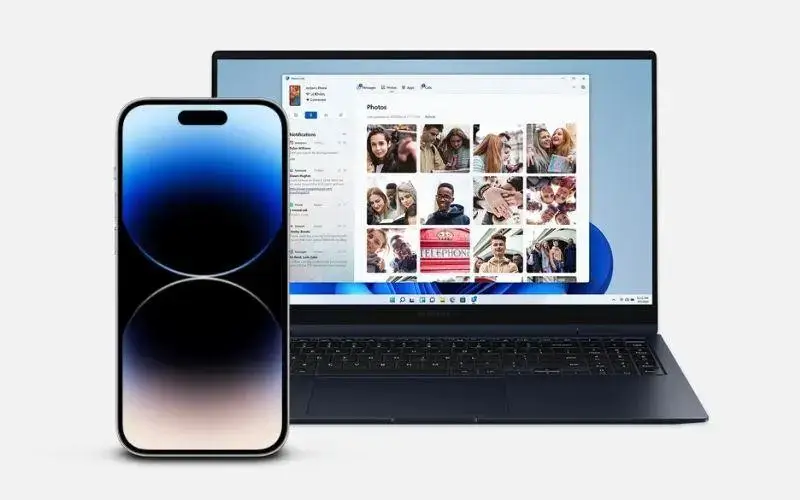
Chia sẻ tệp dễ dàng: Tính năng này cho phép người dùng dễ dàng chia sẻ tệp giữa iPhone và máy tính Windows 11. Bạn có thể chuyển ảnh, video, tài liệu và các tệp khác từ iPhone sang máy tính và ngược lại.
Đồng bộ hóa trình duyệt: Liên kết điện thoại cho phép đồng bộ hóa trình duyệt giữa điện thoại iPhone và thiết bị máy tính Windows 11, nghĩa là lịch sử duyệt web, dấu trang và cài đặt trình duyệt trên iPhone có thể được truy cập và đồng bộ hóa giữa các máy tính.
Truy cập ảnh và video từ máy tính: Tính năng này cho phép người dùng dễ dàng xem và truy cập ảnh và video từ iPhone trên máy tính Windows 11. Điều này giúp tiết kiệm dung lượng trên iPhone của bạn và mang lại trải nghiệm xem ảnh và video tuyệt vời trên màn hình lớn.
Cách kết nối iPhone với máy tính Win 11 đơn giản nhất
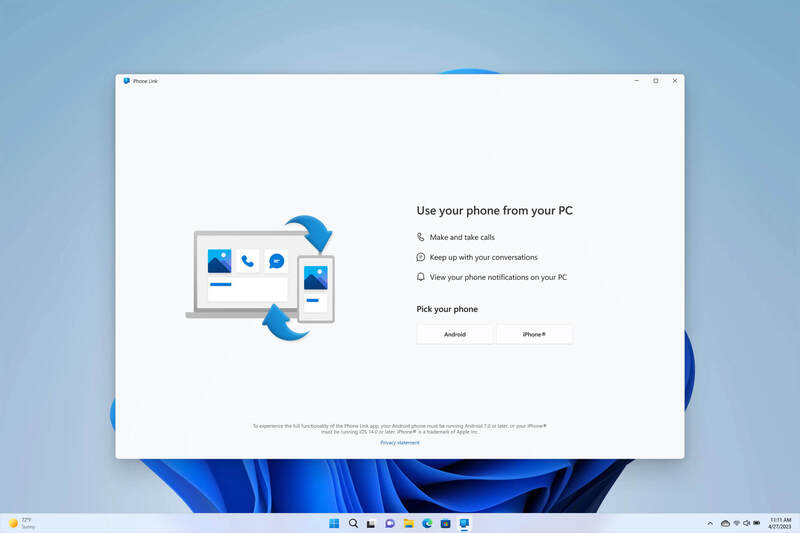
Để có thể sử dụng tính năng Phone Link của iPhone trên Windows 11, bạn cần đảm bảo rằng mình đang sử dụng phiên bản Windows 11 cho laptop hoặc máy tính của mình. Sau đó, tiến hành các bước kết nối iPhone với máy tính Win 11 như sau:
Trên iPhone, hãy truy cập App Store và tìm kiếm ứng dụng Liên kết điện thoại cho Windows.
Tải xuống và cài đặt ứng dụng Liên kết Điện thoại cho Windows trên iPhone của bạn.
Mở ứng dụng Phone Link cho Windows trên iPhone của bạn và đăng nhập bằng tài khoản Microsoft của bạn.
Trên máy tính Windows 11, hãy mở Trung tâm hành động bằng cách nhấp vào biểu tượng thông báo ở góc dưới bên phải của màn hình.
Trong Trung tâm hành động, bạn sẽ thấy biểu tượng Liên kết điện thoại. Nhấn vào biểu tượng này để bắt đầu quá trình kết nối.
Trên iPhone, ứng dụng Phone Link dành cho Windows sẽ hiển thị mã QR. Quét mã QR này bằng ứng dụng máy ảnh trên iPhone của bạn.
Sau khi quét mã QR thành công, iPhone sẽ được kết nối với máy tính Windows 11 thông qua Phone Link.
Giờ đây, bạn có thể truy cập tính năng Liên kết điện thoại trên máy tính Windows 11 của mình. Bạn sẽ nhận được thông báo từ iPhone trên máy tính để bàn và có thể trả lời tin nhắn từ máy tính của mình.
Trong khi đó, bạn có thể truy cập danh bạ, ảnh, video và các tệp khác từ iPhone của mình thông qua giao diện Windows 11.
Để ngắt kết nối iPhone với máy tính Win 11, bạn có thể nhấp vào biểu tượng Liên kết điện thoại trong Trung tâm hành động hoặc tắt Liên kết điện thoại cho ứng dụng Windows trên iPhone.
Ngoài ra, nếu bạn đang sử dụng máy tính hệ điều hành Windows 11 và đã đăng ký chương trình Người dùng nội bộ Windows, thì bạn có thể trải nghiệm tính năng Liên kết Điện thoại cho iPhone bằng cách cập nhật ứng dụng Liên kết Điện thoại lên phiên bản 1.23012.169.0.
Đối với những người chưa đăng ký Người dùng nội bộ Windows, bạn có thể tham gia bằng cách đi tới Cài đặt > Windows Update > Chương trình Người dùng nội bộ Windows > Bắt đầu và làm theo các hướng dẫn cụ thể sau đây.
Xem thêm: Những điện thoại 128GB giá rẻ dưới 4 triệu nên mua ở hiện tại
Có thể nói nhờ tính năng kết nối iPhone với máy tính Win 11 của Microsoft mà công việc, tương tác giữa iPhone và máy tính Windows 11 trở nên dễ dàng hơn bao giờ hết, mang đến sự tiện lợi và hiệu quả cho người dùng trong việc quản lý thông tin, dữ liệu trên hai thiết bị.
Ngoài ra, việc đồng bộ dữ liệu trên máy và truy cập các ứng dụng trên iPhone cũng mang đến nhiều trải nghiệm tiện ích cho người dùng. Không chỉ vậy, Microsoft còn cam kết sẽ tiếp tục nâng cấp Phone Link và bổ sung các tính năng mới trong tương lai. Cập nhật ngay Tin công nghệ mỗi ngày cùng Điện Thoại Giá Kho để sở hữu những tính năng tiện ích này nhé!
Địa chỉ showroom của Điện thoại Giá Kho tại TP. HCM
121 Chu Văn An, P26, Quận Bình Thạnh, HCM
1247, Đường 3 Tháng 2, P7, Quận 11, HCM
947 Quang Trung, P14, Quận Gò Vấp, HCM
56 Lê Văn Việt, Phường Hiệp Phú, TP. Thủ Đức














